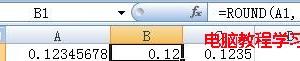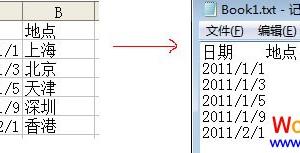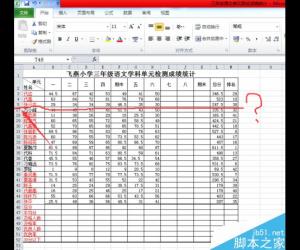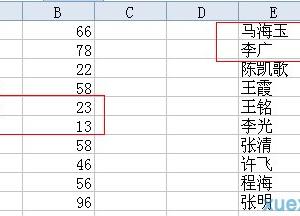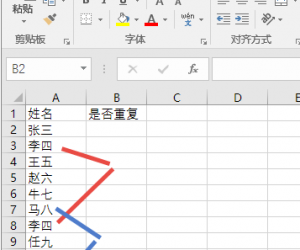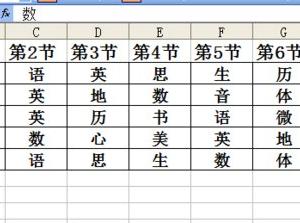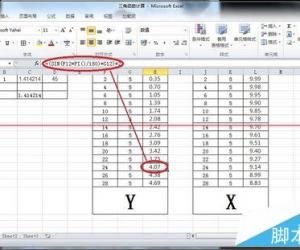excel表格如何比对两列内容 excel两列内容的对比方法
发布时间:2017-04-10 11:46:37作者:知识屋
excel表格如何比对两列内容 excel两列内容的对比方法 Excel数据表格更新过程中,会有部分数据可能在公式自动叠加的工程中发生变化。通过数据比对可以校核两组数据是否相同。下面给大家分享Excel设置比对不同列的数据的方法,希望小编整理的资料对大家有帮助。
Excel设置比对不同列的数据的方法
使用到的公式:IF公式,具体格式如下。

编写比对是否相同会使用到的公式: 两组数据一致,输出same,不一致,输出different。

使用下拉功能,整列都会使用该公式。

使用公式,筛选出大于100的数字。

下拉公式,整列筛选。

打开筛选功能。
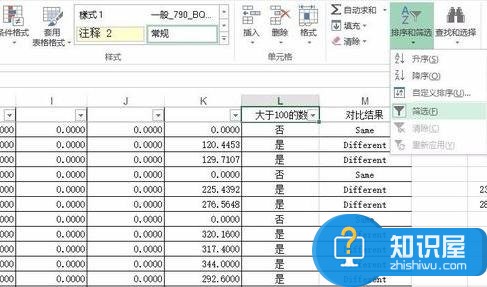
对于符合条件的数据使用筛选功能即可快速查看。

(免责声明:文章内容如涉及作品内容、版权和其它问题,请及时与我们联系,我们将在第一时间删除内容,文章内容仅供参考)
知识阅读
软件推荐
更多 >-
1
 Excel输入身份证号 如何在Excel表格中输入身份证号
Excel输入身份证号 如何在Excel表格中输入身份证号2013-01-23
-
2
Excel表格的制作方法
-
3
Excel sumif函数的用法基础知识【实例分享】
-
4
Excel中如何冻结单元格?冻结单元格在哪里?
-
5
Excel表格中选择性粘贴的使用方法大全
-
6
利用Excel做上市公司财务报表分析系统
-
7
Excel2007表格中利用现有的控件生成条形码
-
8
Excel2003/2007如何中删除重复数据、重复行
-
9
Excel2010表格中制作工资条技巧
-
10
Excel表格的基本操作163招技巧